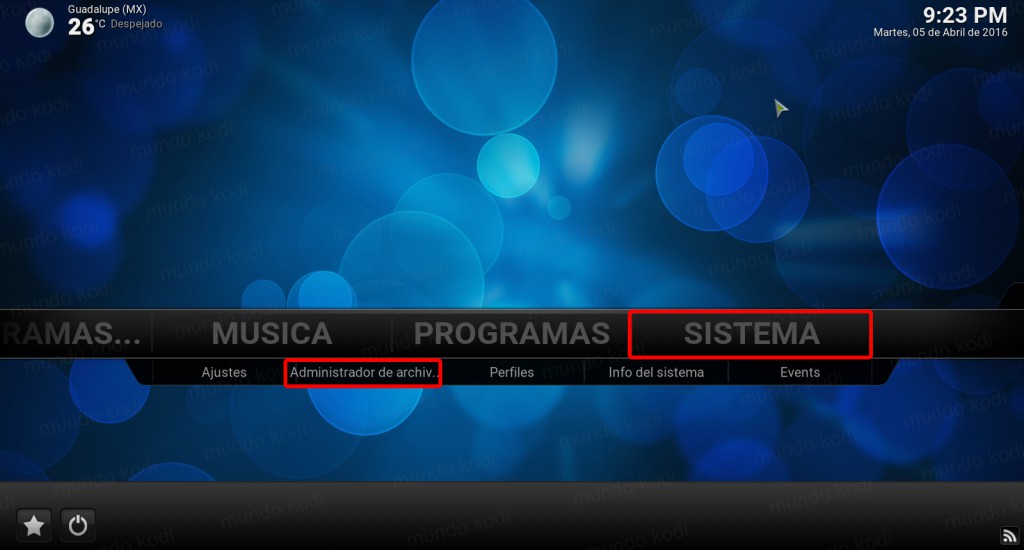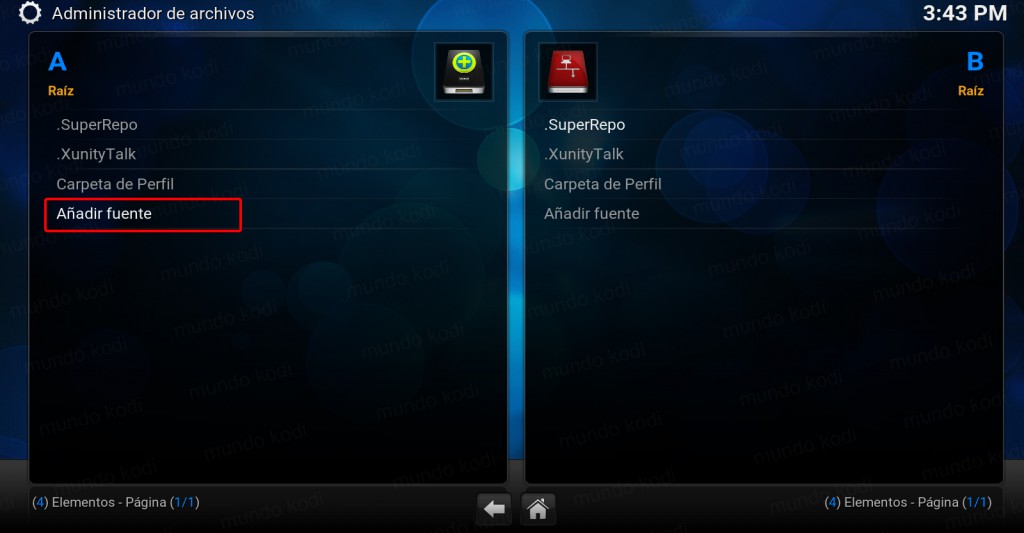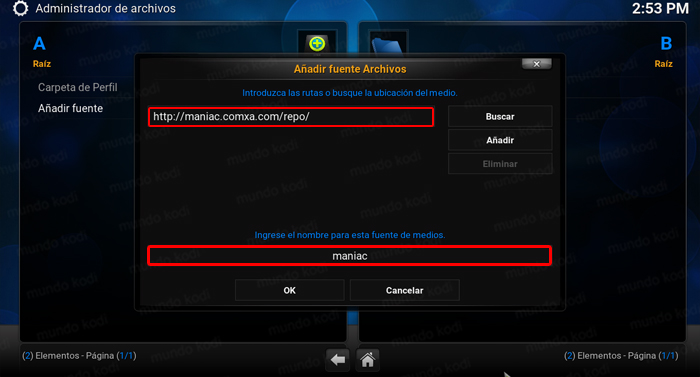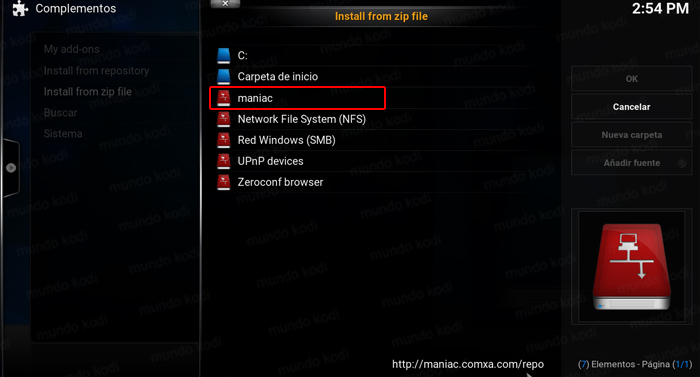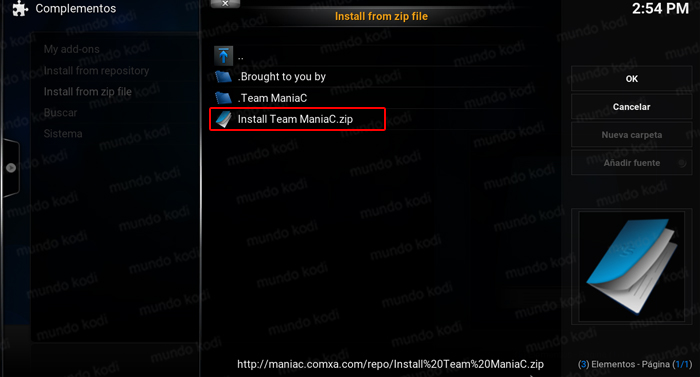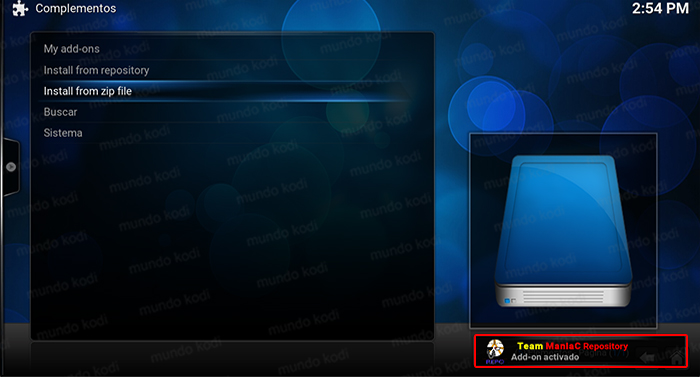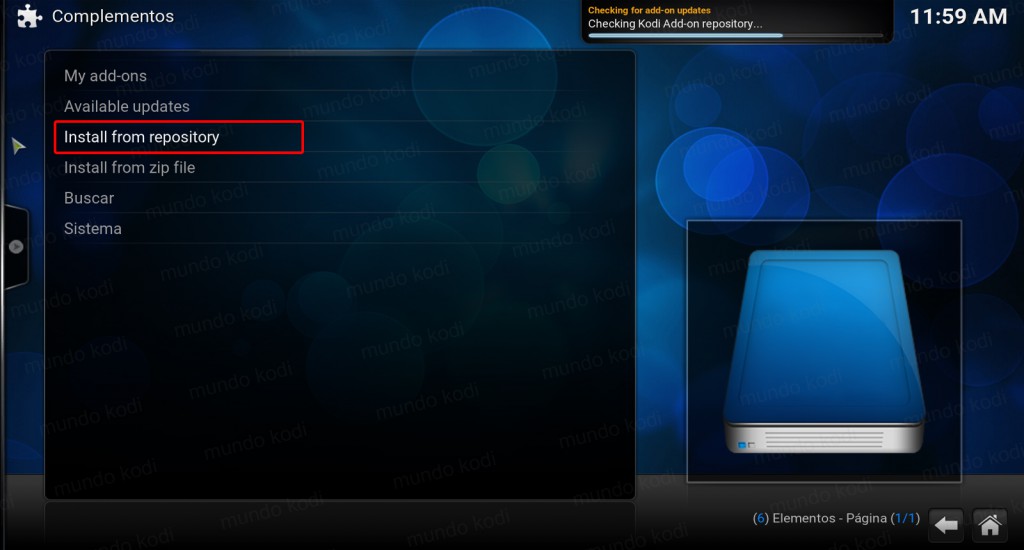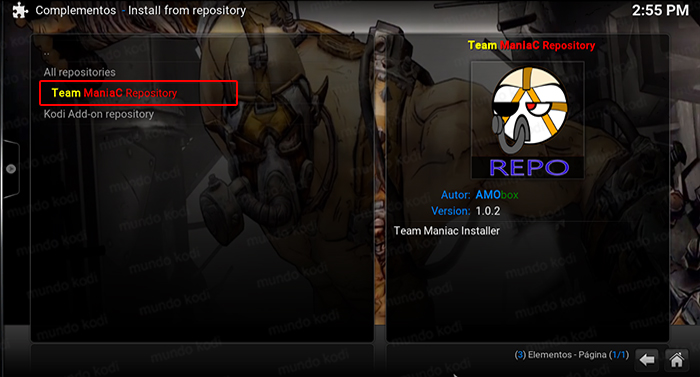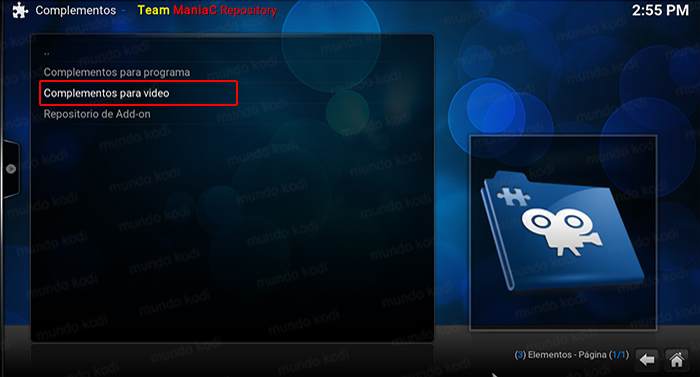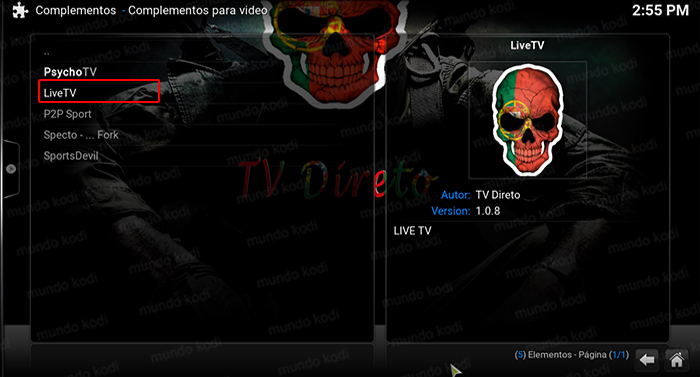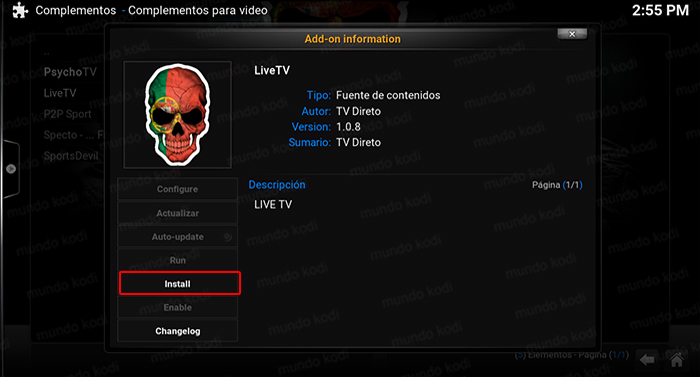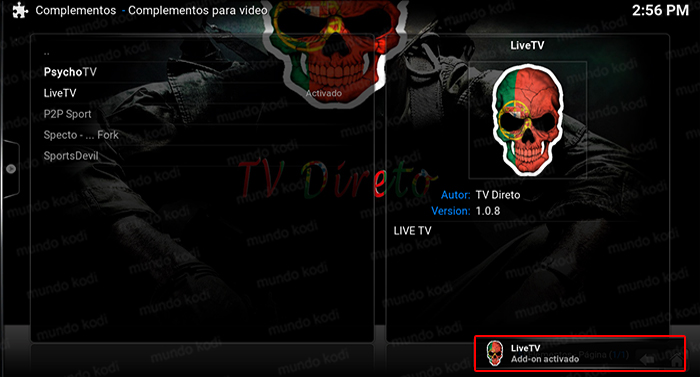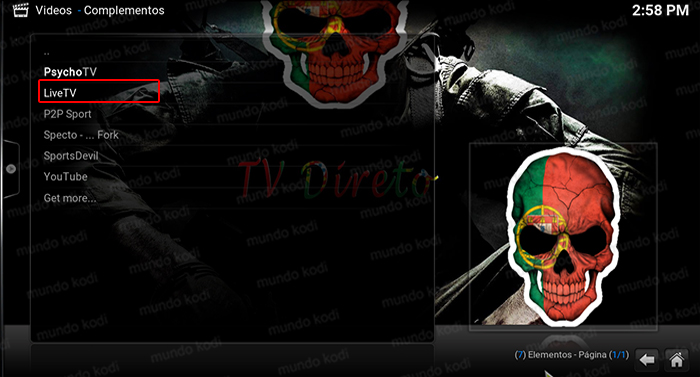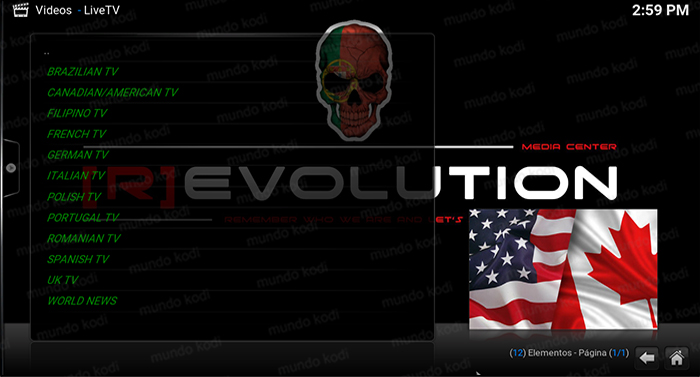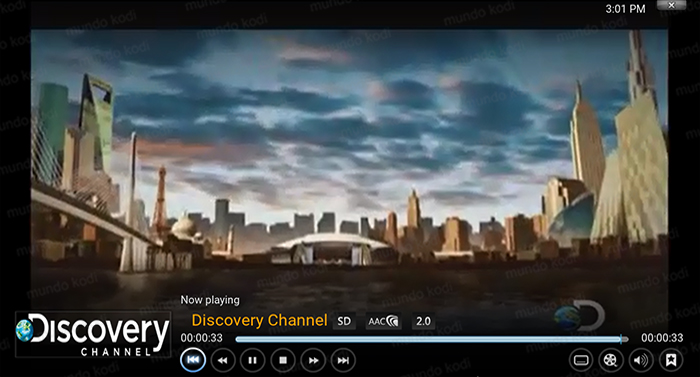Como Instalar Addon LiveTV en Kodi [Canales del Mundo]
El addon LiveTV en Kodi es un addon en donde podremos ver canales de diversos países del mundo, como de Brasil, Canada, USA, Filipinas, Francia, Alemania, España, entre muchos otros mas, este addon es uno de los mas diversos en cuanto a contenido de los que hemos probado en los últimos días. Lo mas importante es que contiene los canales de TV de Latinoamerica, esos tan buscados hoy en día, pues en este addon están funcionando muy bien y sin buffer. Ademas de los canales este addon cuenta con listas con canales sobre deportes, shows de comedia, música y hasta adultos (para todos aquellos loquillos).
|Quizá te interese: Como Instalar Addon TuneIn Radio en Kodi
El tutorial sera realizado en el sistema operativo Windows con Kod v16 Jarvis, funciona de forma similar con el resto de las plataforas (no probado).
Como Instalar Addon LiveTV en Kodi
Los pasos para instalar la lista son los siguientes:
1. Abrimos Kodi
2. Nos dirigimos al menú Administrador de archivos
3. Seleccionamos Añadir fuente…
4. Nos aparecerá una ventana en la que en URL colocaremos http://maniac.comxa.com/repo/ y en nombre maniac, nos quedará como en la siguiente imagen
5. Ahora volvemos al menú principal y nos dirigimos a Sistema
6. Complemento
7. Install from zip file
8. maniac
9. Install Team ManiaC.zip
10. Esperamos a que nos aparezca el mensaje Add-on activado
11. Ahora nos dirigimos a Install from repository
12. Team ManiaC Repository
13. Complementos de video
14. Live TV (recomendamos instalar todos los addons de la lista)
15. Nos aparecerá una ventana, seleccionamos Install
16. Esperamos el mensaje Add-on activado
17. Regresamos al menú principal y entramos en Video > Complementos
18. Abrimos el addon LiveTV
19. Nos aparecerá la lista de canales
20. Por ultimo realizamos una prueba
21. Listo! el addon LiveTV en Kodi habrá quedado instalado correctamente.
Agradecemos el trabajo al creador del addon por el gran trabajo realizado, podemos realizar alguna donación en paypal.me/tvdirecto.
Espero que el tutorial haya sido de ayuda recuerda que puedes apoyarnos tan solo dando clic en algunos enlaces
Nota: Mundo Kodi no se hace responsable de cualquier daño, perdida de tiempo o información al intentar este tutorial, todo esto es solo con la intención de informar. Mundo Kodi así como todo el material aquí mencionados en este sitio no son oficiales de Kodi o Fundación XBMC favor de no realizar quejas o reclamos en el foro oficial de Kodi.